2.9.15.4.1.3 Установка VMware Tools
 Скачать документ
Скачать документ
VMWare tools — это набор специализированного программного обеспечения, который повышает производительность и обеспечивает дополнительные возможности по управлению гостевой операционной системой.
Основным преимуществом является возможность копировать/вставлять текст и перетаскивать файлы между хостом и гостевой ОС. Также в VMware Tools входят драйверы, необходимые для корректной работы гостевой ОС в среде виртуализации.
Возможны 2 варианта установки VMware Tools:
из оригинального дистрибутива;
из дистрибутива с открытым исходным кодом (Open VM Tools).
VMware рекомендует использовать дистрибутив с открытым исходным кодом, т.к. он прост в установке и обновлении, а также совместим практически со всеми популярными версиями Linux. Также он доступен в репозитории операционной системы РЕД ОС.
Вы можете подробнее ознакомиться с установкой специализированного ПО VMware Tools, просмотрев наши обучающие видео:
-
на RuTube — Установка VMware Tools;
-
в Яндекс.Дзен — Установка VMware Tools;
-
в VK Видео — Установка VMware Tools.
На наших каналах вы также сможете найти много другой полезной информации.
Использование дистрибутива с открытым исходным кодом
Откройте VMware и запустите РЕД ОС.
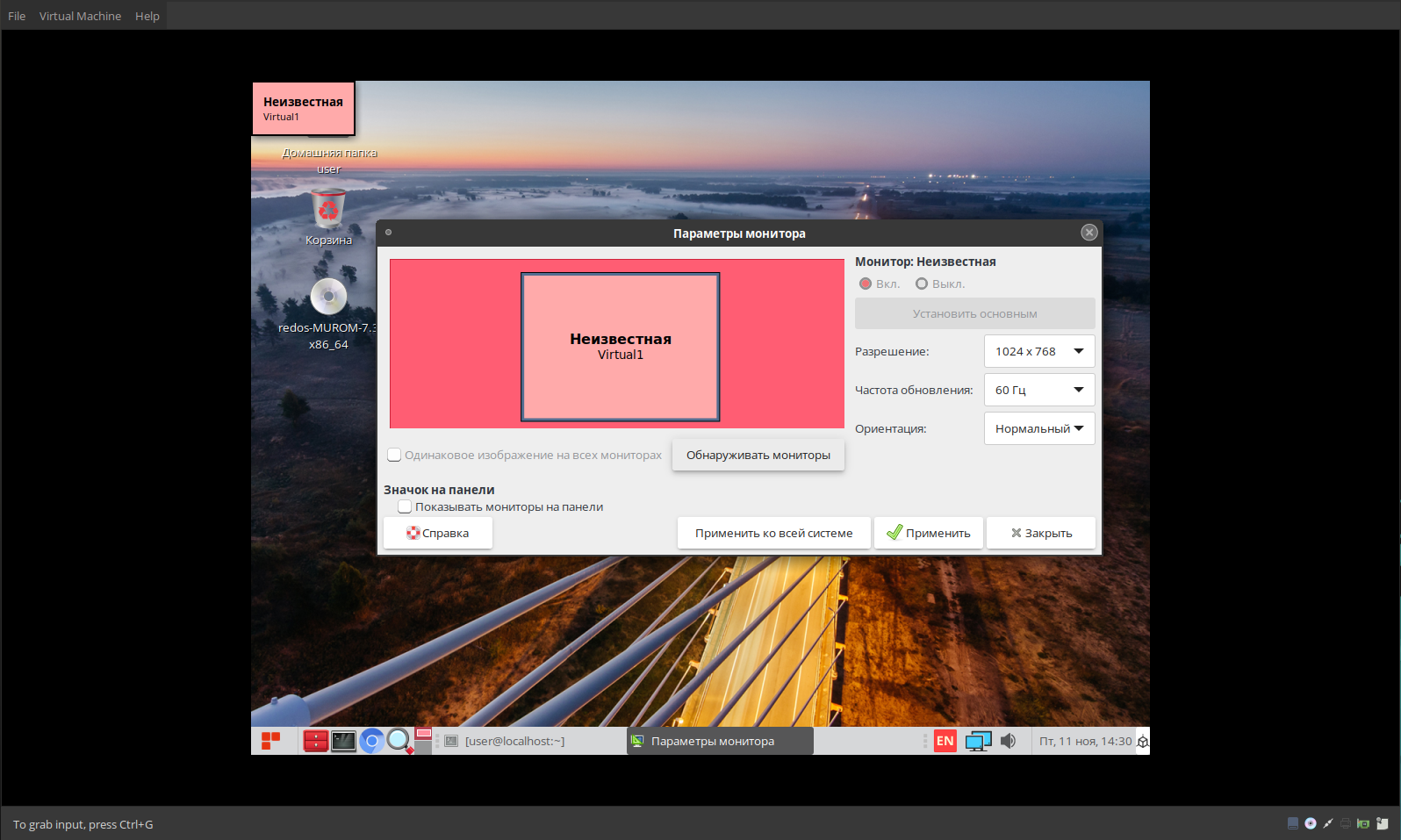
Разрешение экрана при этом низкое, попробуйте изменить его через «Главное меню» — «Параметры» — «Экраны».
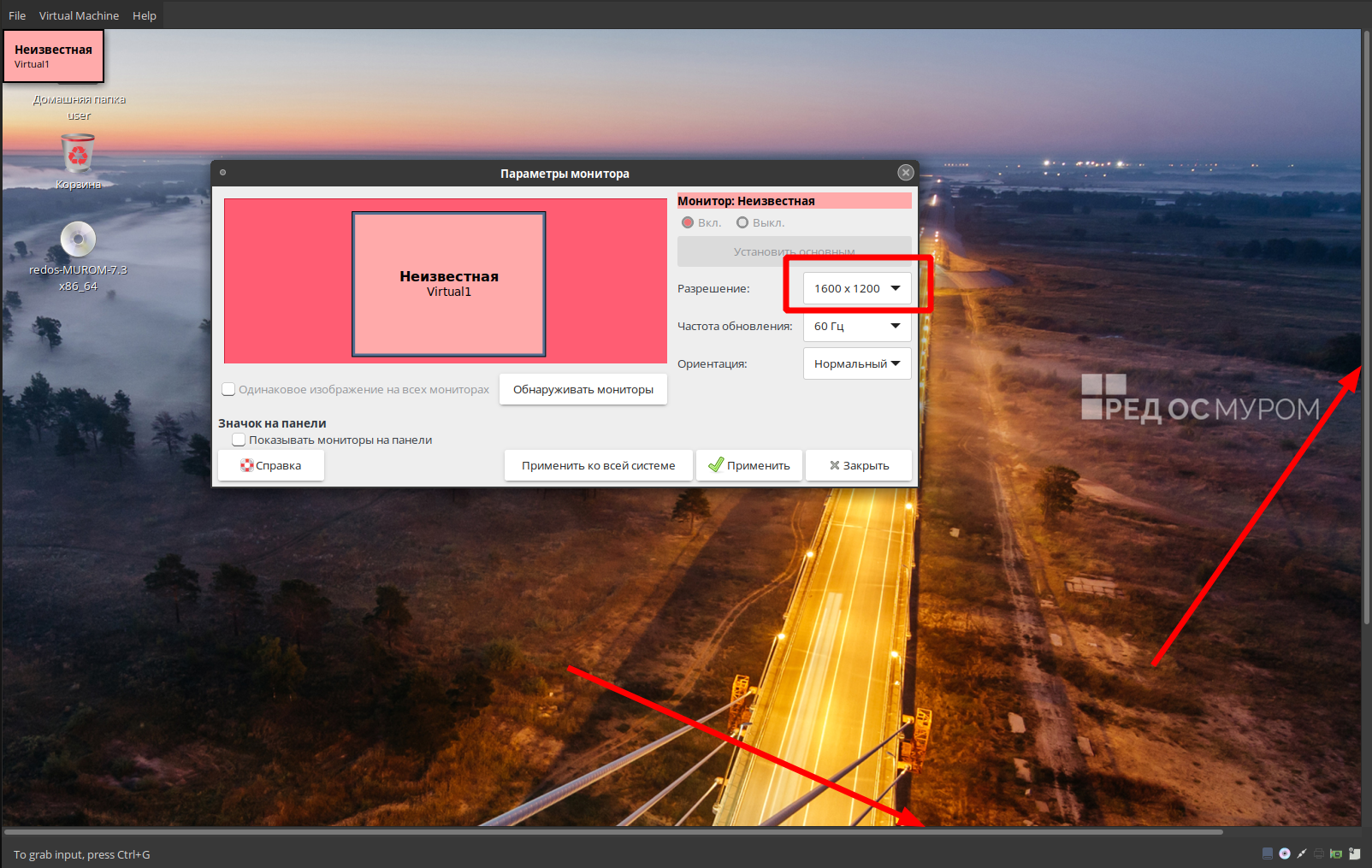
Отображение экрана производится некорректно, появляются ползунки для навигации по экрану.
Для устранения данной проблемы необходимо установить пакет open-vm-tools.
Установить программу можно либо через графический менеджер пакетов, либо через терминал.
Для установки программы через графический менеджер пакетов dnfdragora перейдите в «Главное меню» — «Администрирование» — «Управление пакетами dnfdragora», выполните поиск необходимого пакета по ключевому слову «open-vm-tools» и отметьте флагом пакет последней версии. После этого нажмите кнопку «Применить» и дождитесь окончания установки пакетов.
Для установки программы через терминал перейдите в сеанс пользователя root:
su -
и выполните команду:
dnf install open-vm-tools open-vm-tools-desktop
Дальнейшая работа в программе выполняется от локального пользователя.
Для того чтобы изменения вступили в силу, необходимо перезагрузить ВМ.
Для примера можно скопировать ссылку из браузера основной машины и вставить ее в браузер виртуальной машины.
Использование оригинального дистрибутива
Рассмотрим второй способ установки — из оригинального дистрибутива. Он будет полезен, если у вас нет доступа к сети для скачивания пакета через репозиторий.
Загрузите гостевую систему и выберите в панели меню VMWare пункт «Virtual Machine» - «Install VMware Tools».
В терминале перейдите в сеанс пользователя root:
su -
Создайте папку:
mkdir /mnt/cdrom
Смонтируйте образ к гостевой системе следующей командой:
mount /dev/cdrom /mnt/cdrom
Смените директорию на tmp и распакуйте архив с установочными скриптами:
cd /tmp
tar -zxvf /mnt/cdrom/VMwareTools-<версия>.tar.gz
Запустите скрипт установки VMware Tools:
/tmp/vmware-tools-distrib/vmware-install.pl
На все вопросы терминала можно просто нажать Enter.
После установки сразу же изменится размер экрана.
Проверьте работоспособность (если все в порядке, в выводе будет отображено active):
systemctl is-active vmware-tools
После этого можно удалить временные файлы в /tmp:
rm -rf /tmp/vmware-tools-distrib
Перезагрузите ВМ будет доступен весь функционал.
Для примера можно скопировать текстовый файл с основной машины на виртуальную простым перетаскиванием.
Дата последнего изменения: 10.09.2024
Если вы нашли ошибку, пожалуйста, выделите текст и нажмите Ctrl+Enter.

